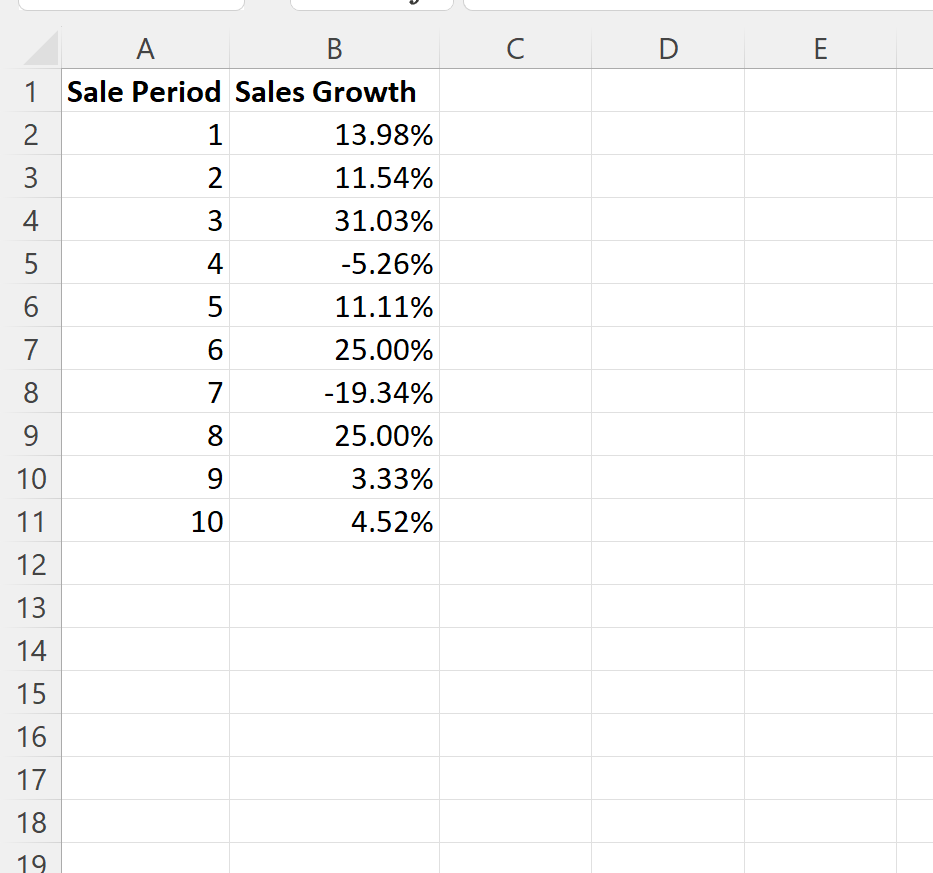Excel: cara memindahkan sumbu horizontal ke bawah grafik
Anda dapat dengan cepat memindahkan sumbu horizontal ke bawah bagan di Excel dengan mengubah nilai Posisi Label di panel Format Sumbu .
Contoh langkah demi langkah berikut menunjukkan cara melakukan hal ini dalam praktik.
Langkah 1: Masukkan datanya
Pertama, masukkan kumpulan data berikut ke dalam Excel yang memperlihatkan pertumbuhan penjualan perusahaan selama 10 periode penjualan berturut-turut:
Langkah 2: Buat bagan
Selanjutnya, sorot nilai dalam rentang B2:B11 .
Lalu klik tab Sisipkan di sepanjang pita atas, lalu klik ikon yang disebut Kolom Dikelompokkan dalam grup Bagan .

Grafik berikut akan otomatis muncul:
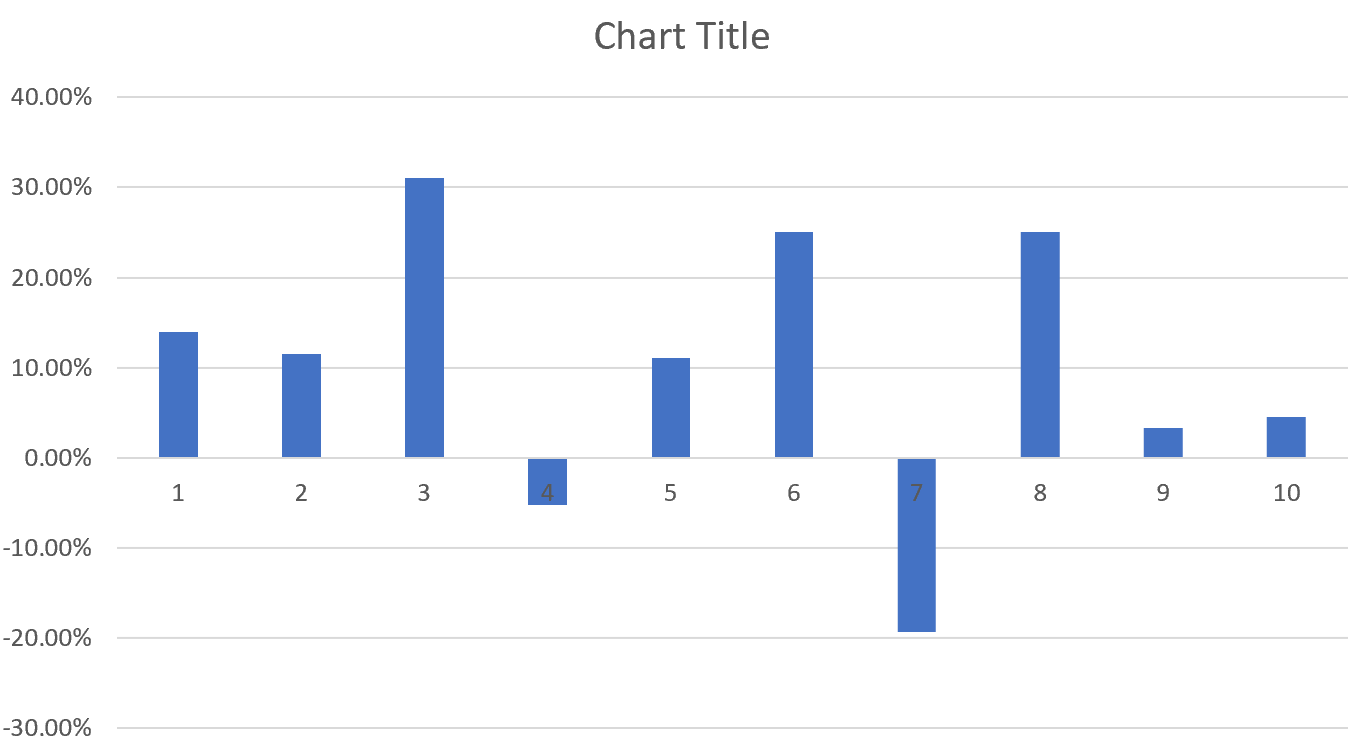
Secara default, Excel menetapkan sumbu horizontal ke nilai y = 0.
Langkah 3: Pindahkan sumbu horizontal ke bagian bawah grafik
Jika grafik memiliki nilai negatif seperti ini, biasanya yang terbaik adalah memindahkan sumbu horizontal ke bawah agar label sumbu lebih mudah dibaca.
Untuk melakukannya, klik kanan salah satu nilai sumbu horizontal, lalu klik Format Sumbu dari menu tarik-turun:
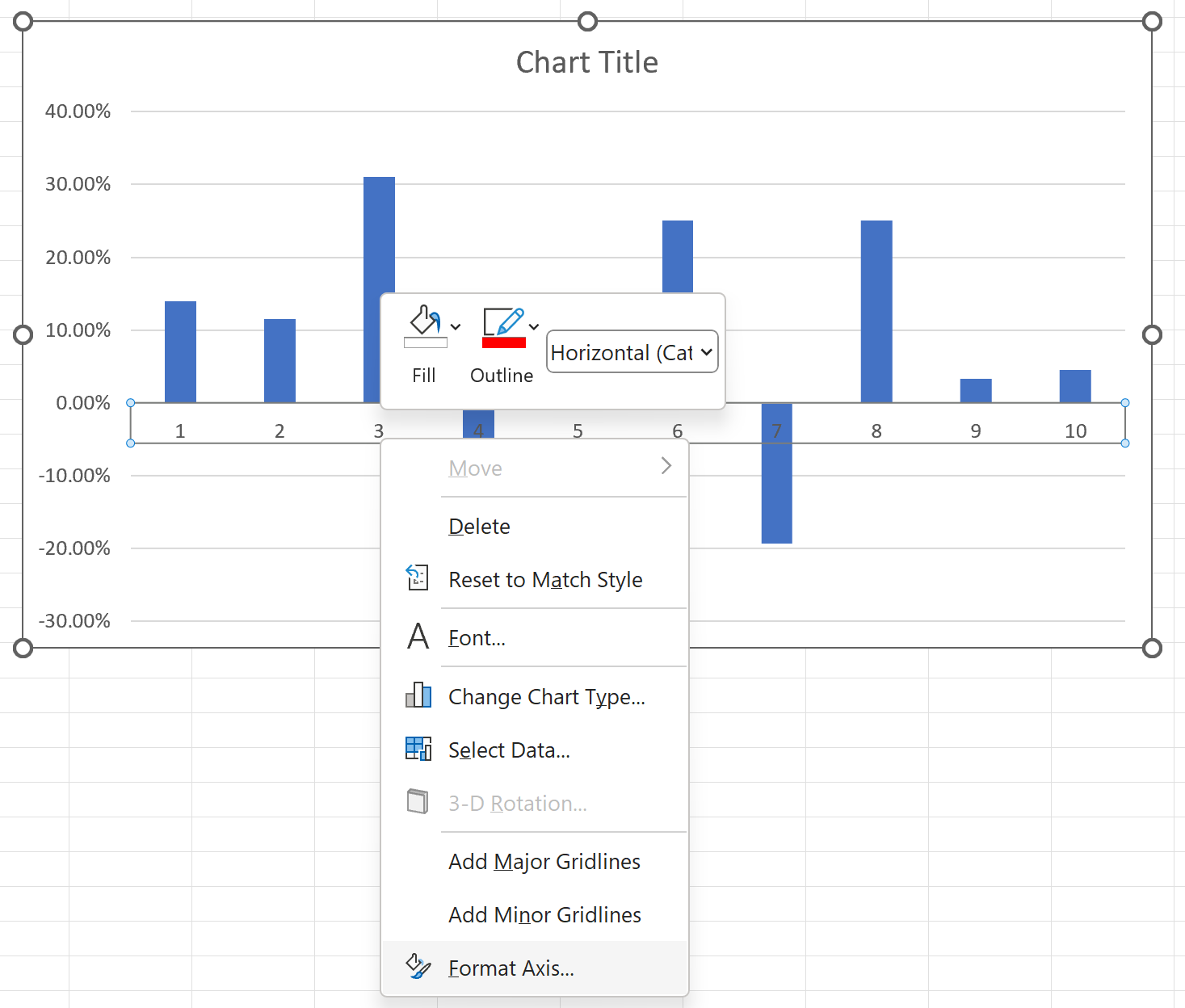
Pada panel Format Axis yang muncul, klik panah drop-down di samping Labels , lalu klik panah drop-down di samping Label Position , lalu klik Low :
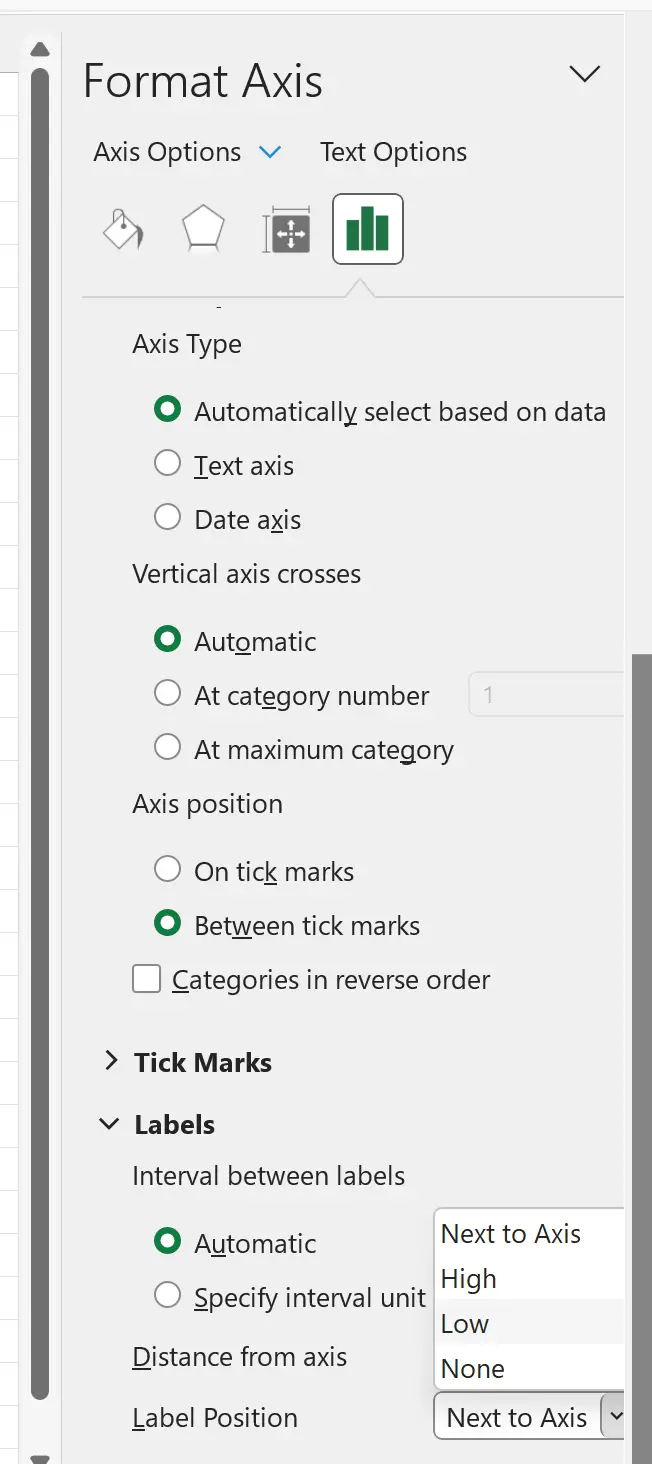
Sumbu horizontal akan dipindahkan ke bagian bawah grafik:
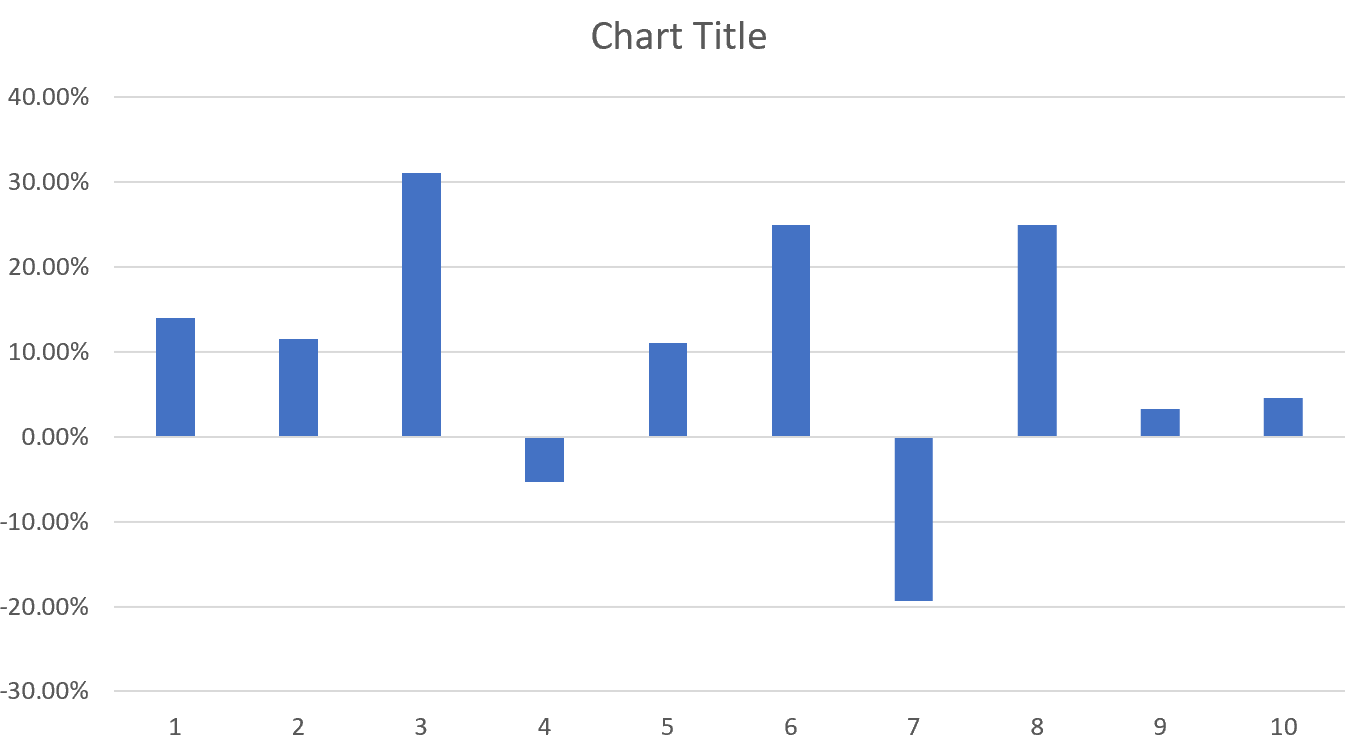
Perhatikan bahwa sekarang lebih mudah untuk membaca label sumbu dan label tidak lagi tumpang tindih dengan batang dengan nilai negatif.
Sumber daya tambahan
Tutorial berikut menjelaskan cara melakukan tugas umum lainnya di Excel:
Cara memutar label sumbu di Excel
Cara Mengubah Skala Sumbu di Plot Excel
Bagaimana cara menambahkan garis vertikal ke grafik di Excel